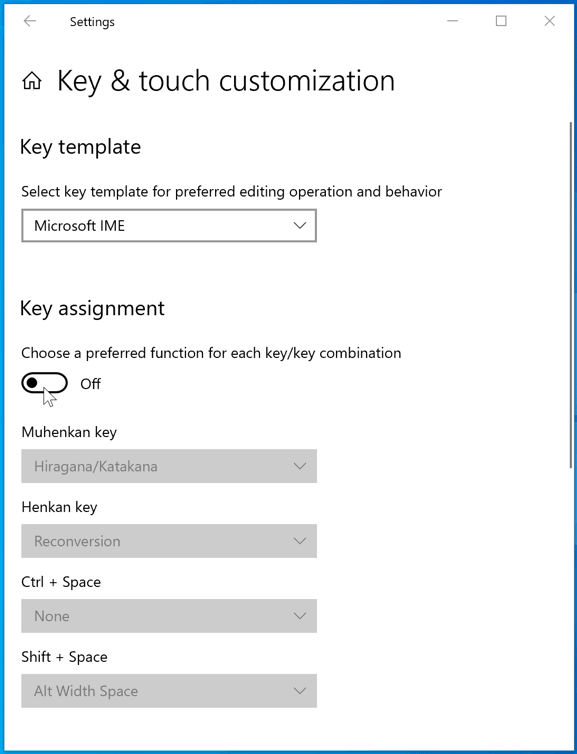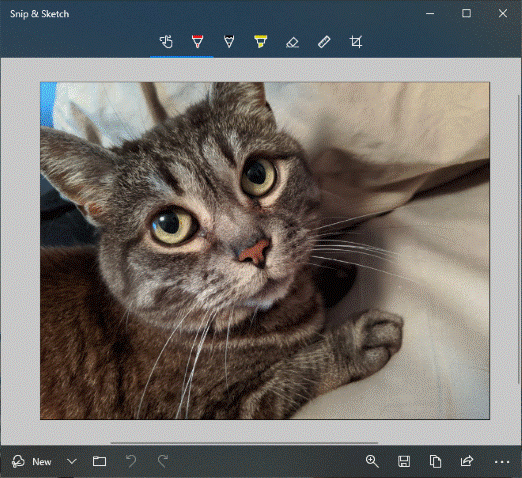Microsoft ได้ทำการปล่อย Windows 10 20H1 Preview Build ให้กับผู้ใช้ Insider สำหรับ Build 18950 โดยจะเป็นการปรับปรุงและแก้ไขบัคต่างๆ ซึ่งทางนักพัฒนาได้ตั้งข้อสังเกตว่าในขณะที่ให้ผู้เข้าร่วมทดสอบทำการทดสอบกันอยู่นั้น ผู้ทดสอบต่างก็สังเกตเห็นถึงฟีเจอร์ Cloud Download แต่ก็ไม่สามารถใช้งานได้ สำหรับ cloud download นั้นได้รับความสนใจจากผู้ร่วมทดสอบเป็นอย่างมากในช่วงไม่กี่วันที่ผ่านมา อีกทั้งMicrosoft อาจจะนำเสนอวิธีการกู้คืนระบบปฏิบัติการผ่าน cloud แบบเดียวกับ Apple ก็ได้
ในปัจจุบันไม่มีใครรู้รายละเอียดเกี่ยวกับ cloud download เลย ซึ่งนี่คือทุกสิ่งที่พอจะรู้เกี่ยวกับ Windows 10 20H1 Preview Build 18950
การปรับปรุง IME ของญี่ปุ่น
ขอบคุณสำหรับการแชร์ความคิดเห็นเกี่ยวกับ IME รุ่นใหม่ของญี่ปุ่น โดยทางทีมพัฒนาได้ทำงานเพื่อปรับปรุงคุณภาพตามความเห็นที่ได้รับมา นี่คือการปรับปรุงบางอ่านที่สามารถลองได้ใน Build นี้
การคาดคะแนของปุ่ม window : พวกเราทำการแก้ไขปัญหาการคาดคะแนไม่สามารถย้ายได้เมื่อใช้ปุ่มลูกศร
- การคาดคะแนของปุ่ม window : พวกเราทำการแก้ไขปัญหาการคาดคะแนไม่สามารถย้ายได้เมื่อใช้ปุ่มลูกศร
- การปรับแต่งคีย์ : เราได้การปรับปรุงการตั้งค่าคีย์ นอกจากนี้ยังได้อัพเดตค่าเริ่มต้นที่กำหนดไว้ของ Ctrl + Space ตามความเห็นเป็น “empty” แถมยังสามารถตั้งค่า Ctrl + Space ให้เป็นการเปิด-ปิด IME ได้ด้วย
อย่าลังเลที่จะแบ่งปันความคิดของคุณกับเราต่อไป เกี่ยวกับการพิมพ์ใน Windows หูของเราเปิดกว้างและเรายินดีรับฟังจากคุณ
การปรับปรุงอื่น ๆ สำหรับ Insider
การปรับปรุง Snip & Sketch ให้เป็นไปตามที่ผู้ใช้ต้องการ
ขอบคุณทุกความเห็นที่ร่วมแชร์ประสบการณ์การอัพเดตล่าสุด และได้เริ่มมีการปรับปรุงเพิ่มเติมตามที่บอกเรามา :
- โหมด single windows : ซึ่งจะช่วยให้ผู้ใช้งานที่ต้องการจะแคปหน้าจอหลายภาพๆ สะดวกสบายยิ่งขึ้น โดยเมื่อต้องการที่จะแคปหน้าจอ จะปุ่มซ้ายมือล่างซึ่งเมื่อกดจะทำการแคปหน้าจอปัจจุบันที่กำลังแสดงผลอยู่ โดยผู้ใช้ไม่จำเป็นต้องไปไล่ปิดภาพแคปหน้าจอที่ไม่ต้องการใช้เหมือนเดิมอีกแล้ว ผู้ใช้งานสามารถเลือกที่จะเปิดปิดโหมดนี้ได้ตามต้องการ
- ซูม : ตอนนี้คุณสามารถขยายภาพหน้าจอของคุณได้ถ้ามันเล็กเกินไปสำหรับคุณที่จะใส่คำอธิบายประกอบ(Ctrl +, Ctrl – และ Ctrl กับ ลื้อเลื่อนของเมาส์) นอกจากนี้เพื่อให้แน่ใจเราจะย่อเพื่อให้แคปทั้งหมดได้อย่างพอดีในหน้าต่าง Snip & Sketch หากต้องการเห็นภาพในขนาดดั้งเดิมให้คลิกที่ปุ่มซูมจากนั้นเบือก “ขนาดจริง”
- การปรับปรุ่งคำสั่ง WIN + Shift + S : หากคุณบอกว่าคุณรักการเรียนรู้เกี่ยวกับการใช้ WIN + Shift + S เพื่อทำการแคปหน้าจอ หากคุณยังไม่เคยแคป เราจะมีตัวช่วยให้คุณเริ่มใช้การแคปได้โดยที่ไม่ต้องเปิดแอพแรก
การเปลี่ยนแปลงเหล่านี้มีไว้ให้สำหรับผู้ที่เป็น Insider ในขณะที่เราประเมินคุณภาพก่อนการเปิดตัวครั้งต่อไป โปรดทราบไว้ว่าการเปิดตัวสำหรับการเปลี่ยนแปลงแต่ละรายการที่กล่าวมานั้นจะมีการจัดการแยกกันโดยมีการสุ่มแยกในการเปิดตัว ดังนั้นการเห็ฯการเปลี่ยนแปลงอย่างใดอย่างหนึ่งกับแอพรุ่น 10.1907.2064.0 นั้นไม่ได้แปลว่าจะมีการเปลี่ยนแปลงทั้งหมด
การปรับปรุงและการแก้ไขทั่วไปใน Windows 10 20H1 18950
-
บุคคลภายในอาจสังเกตเห็นการอ้างอิงถึง “การดาวน์โหลดบนคลาวด์” ที่เกี่ยวข้องกับการรีเซ็ตหรือรีเฟรชพีซี คุณสมบัตินี้ยังใช้งานไม่ได้ เราจะแจ้งให้คุณทราบเมื่อมันใช้งานได้เพื่อให้คุณสามารถลองใช้งานได้
-
เราแก้ไขปัญหาที่ ctfmon.exe อาจล้มเหลวหากคลิกช่อง input บน taskbar เพื่อสลับ IME ภาษาญี่ปุ่นระหว่างโหมด
-
เราแก้ไขปัญหาที่การวางจากประวัติคลิปบอร์ด (WIN + V) จะไม่ทำงานเมื่อใช้ Bopomofo IME
-
เราแก้ไขปัญหาที่เกิดขึ้นในการแปลง Hanja ไม่ทำงานสำหรับ IME เกาหลีที่อัปเดตเมื่อพิมพ์ในแอปบางแอป
-
เราแก้ไขปัญหาที่อาจส่งผลให้แอป OneNote ทำงานเป็นระยะ ๆ ราวกับว่ากดปุ่ม Ctrl เมื่อไม่ได้ใช้งาน
สำหรับรายละเอียดเกี่ยวกับปัญหาและ Windows Insider เมื่อวันที่ 1 Aug สามารถเข้าไปอ่านเพิ่มเติมได้ที่ offical blog

ที่มา : wccftech